Столкнулся недавно с ситуацией, когда принтер HP LJ 1566 не показывал никаких признаков жизни, кроме как мигал лампочкой об отсутствующем картриджей, в то время когда картридж находился в принтере и был установлен верно. Интернет по этой теме выдал то, что я и сам понимал (что принтер не видит картридж).
Сразу подумал, что скорее всего неисправен какой-то датчик или же есть предметы, препятствующие нормальной работе датчика. Окончательное решение мое было - разобрать принтер и внимательно осмотреть датчики.
Постепенно разбирая и осматривая - проблема была ясна. Один из датчиков на задней стенке туго перемещался. Датчику мешал кусочек застрявшей бумаги.
На фото вы его можете увидеть (синего цвета)
Собственно после извлечения бумаги и сборки принтера все стало работать в норме.
Если же Вы столкнулись с похожей проблемой и моя статья Вам не помогла с ней справиться, то рекомендую обратиться в сервисный центр.
Сразу подумал, что скорее всего неисправен какой-то датчик или же есть предметы, препятствующие нормальной работе датчика. Окончательное решение мое было - разобрать принтер и внимательно осмотреть датчики.
Постепенно разбирая и осматривая - проблема была ясна. Один из датчиков на задней стенке туго перемещался. Датчику мешал кусочек застрявшей бумаги.
На фото вы его можете увидеть (синего цвета)
Собственно после извлечения бумаги и сборки принтера все стало работать в норме.
Если же Вы столкнулись с похожей проблемой и моя статья Вам не помогла с ней справиться, то рекомендую обратиться в сервисный центр.

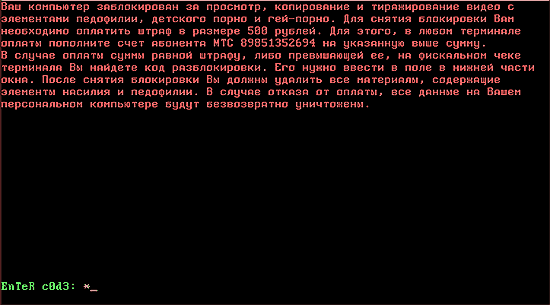
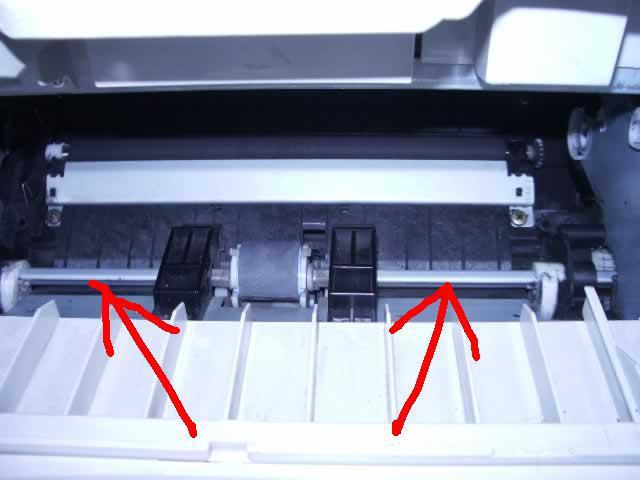 Если ролик грязный (имеет белый налет) то его необходимо тщательно протереть, например, влажной тряпочкой. Ели же он выглядит истертым со стороны ребер, то необходимо его заменить, воспользовавшись услугами сервисного центра, например, позвонить нам по телефону (8452) 46-09-39.Если с роликом все в порядке то обратите внимание на тормозную площадку, которая находится рядом с роликом, иногда напротив.
Если ролик грязный (имеет белый налет) то его необходимо тщательно протереть, например, влажной тряпочкой. Ели же он выглядит истертым со стороны ребер, то необходимо его заменить, воспользовавшись услугами сервисного центра, например, позвонить нам по телефону (8452) 46-09-39.Если с роликом все в порядке то обратите внимание на тормозную площадку, которая находится рядом с роликом, иногда напротив.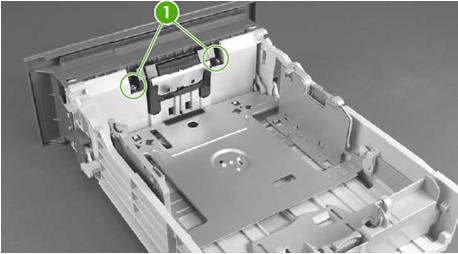 Проделайте с ней тоже что и с роликом. Если очистка не помогла, то ее следует заменить, обратившись к специалистам.
Проделайте с ней тоже что и с роликом. Если очистка не помогла, то ее следует заменить, обратившись к специалистам. Картридж 78A (HP CE278A для HP LaserJet P1566/1606DN/M1536DNF)85A (HP CE285A для HP LaserJet P1102/P1102w, M1132/M1212nf/M1214/M1217)83A (HP LJ M 125/125FW/125A/M126/M126A/M127/M127FN/FN.M201/M22)Картридж Canon 712 для LBP 3010/3100Canon 728 для i-SENSYS MF4410/MF4430/MF4450/MF4550D/MF4570DN/MF4580DNКенон 725 для Canon LBP-6000/LBP-6000B/M F3010Картридж Canon 726 для принтера Canon LBP 6200dCanon Cartridge 713 для аппарата Canon LBP3250
Картридж 78A (HP CE278A для HP LaserJet P1566/1606DN/M1536DNF)85A (HP CE285A для HP LaserJet P1102/P1102w, M1132/M1212nf/M1214/M1217)83A (HP LJ M 125/125FW/125A/M126/M126A/M127/M127FN/FN.M201/M22)Картридж Canon 712 для LBP 3010/3100Canon 728 для i-SENSYS MF4410/MF4430/MF4450/MF4550D/MF4570DN/MF4580DNКенон 725 для Canon LBP-6000/LBP-6000B/M F3010Картридж Canon 726 для принтера Canon LBP 6200dCanon Cartridge 713 для аппарата Canon LBP3250



 Далее снимаем вал заряда и протираем его салфеткой, смоченной в воде, сушим.
Далее снимаем вал заряда и протираем его салфеткой, смоченной в воде, сушим.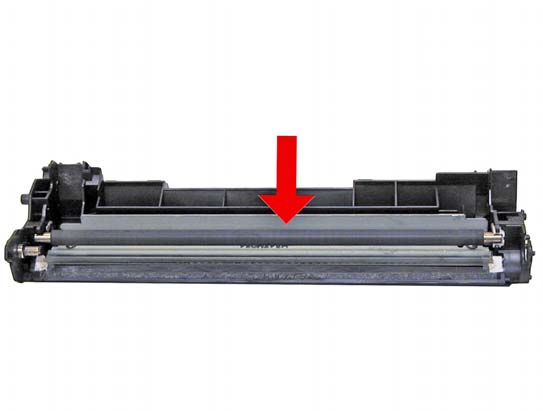


















 После того, как фотобарабан был извлечен, с боков картриджа с внутренней стороны будут видны круглые выступы. Необходимо вставить в центер круглого выступа (на рисунке он обведен) длиннный острый предмет (например, заточенную для этих целей старую отвертку) и выдавить наружу стальной штырек, после чего с внешей стороны подцепляем штырек пасатижами и извлекаем из картриджа.
После того, как фотобарабан был извлечен, с боков картриджа с внутренней стороны будут видны круглые выступы. Необходимо вставить в центер круглого выступа (на рисунке он обведен) длиннный острый предмет (например, заточенную для этих целей старую отвертку) и выдавить наружу стальной штырек, после чего с внешей стороны подцепляем штырек пасатижами и извлекаем из картриджа.
 После того, как оба штырька извлечены из картриджа, разделяем картридж на две половины.
После того, как оба штырька извлечены из картриджа, разделяем картридж на две половины.





 После того, как тонер засыпан, пробка закрыта, и крышка заняла свое законное место (при этом не поломав пружинки), приступаем к сборке картриджа.
После того, как тонер засыпан, пробка закрыта, и крышка заняла свое законное место (при этом не поломав пружинки), приступаем к сборке картриджа. Если же Вам это показалось сложным или Вы попросту не хотите этого делать, то обратитесь к профессионалам. В
Если же Вам это показалось сложным или Вы попросту не хотите этого делать, то обратитесь к профессионалам. В